Xóa nền khỏi hình ảnh trong Procreate và sử dụng một giải pháp thay thế đơn giản
Nói về xóa nền, Procreate có thể là một trong những tùy chọn bạn có thể cân nhắc để thực hiện nhiệm vụ này. Thay vì giải quyết với các ứng dụng khó sử dụng như Photoshop, có nhiều cách tiện dụng hơn để thực hiện phép thuật này. Một trong số đó là thông qua Procreate.
Trên thực tế, công cụ vẽ này cung cấp nhiều phương pháp khác nhau để loại bỏ các hình nền không mong muốn khỏi một bức tranh. Bất kể phương pháp ưa thích của bạn là gì, bạn có thể mong đợi kết quả tuyệt vời và một kết quả rõ ràng khi sử dụng Procreate. Vì vậy, để cắt đứt cuộc rượt đuổi, chúng tôi sẽ hướng dẫn bạn qua toàn bộ quy trình từng bước về cách xóa nền của ảnh trong Procreate. Đọc qua bài viết để tìm hiểu thêm.

- Phần 1. Cách xóa nền trong Procreate
- Phần 2. Thay thế tuyệt vời để tạo ra
- Phần 3. Câu hỏi thường gặp về Xóa nền bằng Procreate
Phần 1. Cách xóa nền trong Procreate
Procreate hữu ích theo nhiều cách. Quan trọng hơn, khả năng cắt bỏ và xóa nền của nó là điều khiến nhiều người dùng mong muốn. Do đó, nếu có các đối tượng không mong muốn hoặc nền không đẹp mắt, hãy xem xét giải quyết chúng bằng Procreate. Tại đây bạn cũng sẽ học cách xóa nền trắng trong Procreate hoặc xóa nền phức tạp trong ảnh.
Bước 1. Tắt khả năng hiển thị của nền
Trước hết, bạn nên tải ứng dụng xuống thiết bị của mình. Sau đó, mở ảnh mà bạn muốn xóa nền. Tiếp theo, bạn nên tắt khả năng hiển thị của lớp nền. Để làm như vậy, hãy nhấn vào Lớp ở phần trên cùng bên phải của màn hình và bỏ chọn hộp của lớp nền.
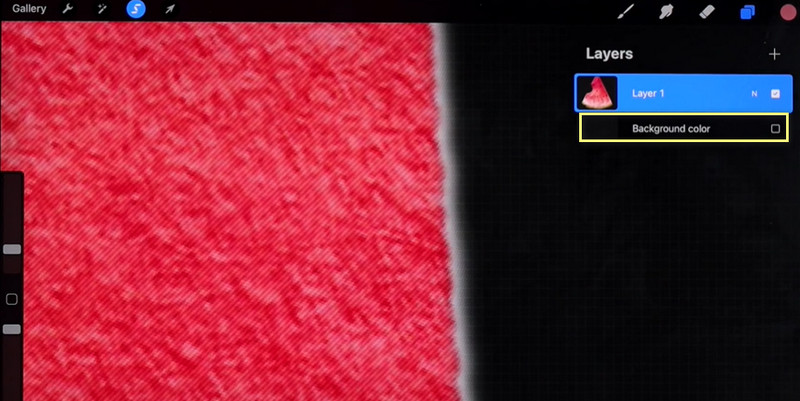
Bước 2. Xóa nền
Để xóa phông nền, điều đầu tiên bạn nên làm là tạo một vùng chọn xung quanh nền của bức ảnh. Bạn có thể mở Lựa chọn khi bạn chạm vào biểu tượng S trên đầu giao diện. Sau đó, bạn sẽ thấy một menu bên dưới giao diện. Từ đây, hãy chọn Tự động và bắt đầu di chuyển ngón tay của bạn sang trái và phải để có được ngưỡng mong muốn phù hợp với đối tượng một cách chính xác. Sau đó, đi đến Thêm vào menu và chọn Cắt.
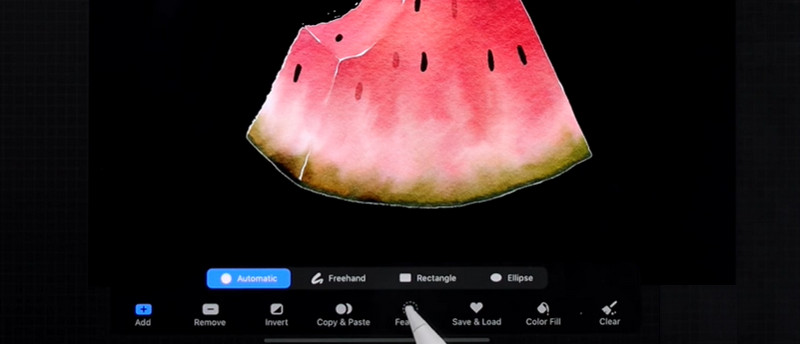
Bước 3. Dọn dẹp các pixel còn sót lại
Khi bạn nhận thấy các pixel đi lạc, bạn có thể lấy Cục tẩy công cụ để xóa chúng theo cách thủ công. Nếu cũng có khoảng trắng trên ảnh, bạn có thể làm theo quy trình tương tự như trên để xóa nền trong Procreate.

Bước 4. Xuất tệp hình ảnh
Sau khi chỉnh sửa hình ảnh, bây giờ bạn có thể tiến hành lưu tác phẩm của mình. Bạn có thể duy trì độ trong suốt của bức ảnh. Bạn phải lưu tác phẩm của mình dưới dạng tệp PNG. Chỉ cần nhấn vào biểu tượng cờ lê ở góc trên cùng bên trái của màn hình, đi tới Chia sẻ và chọn PNG.
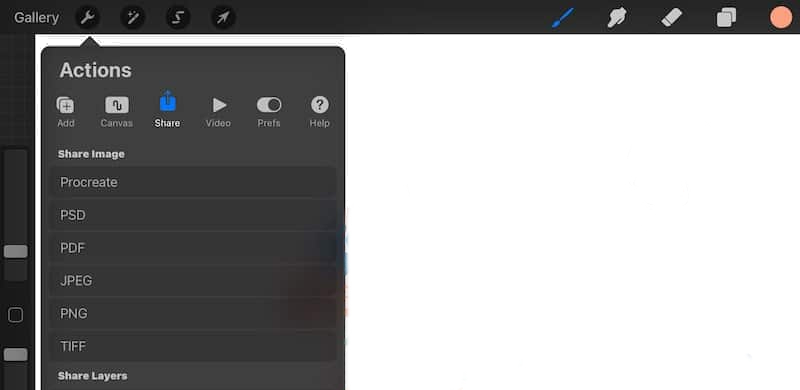
Phần 2. Thay thế tuyệt vời để tạo ra
Bạn có thể cần một công cụ thay thế cho công cụ xóa nền để xóa nền trên màn hình nền. Như chúng ta đã biết, các chương trình máy tính để bàn cho phép bạn có được lợi ích của việc thao tác ảnh trên màn hình lớn hơn nhiều. Một giải pháp tuyệt vời mà bạn có thể sử dụng để tách chủ thể khỏi nền bằng các tệp JPG là Vidmore Background Remover Online. Phương pháp AI mà nó có giúp nó đạt được độ chính xác và chính xác.
Công cụ tuyệt vời này có thể nhanh chóng cắt các vật thể phức tạp. Trên hết, giao diện đơn giản và rất dễ hiểu. Do đó, việc loại bỏ nền có thể được thực hiện với ít sự can thiệp của con người hơn. Để biết quy trình từng bước về cách loại bỏ nền trong Procreate thay thế, hãy tham khảo bên dưới.
Bước 1. Truy cập công cụ dịch vụ web
Trước bất kỳ điều gì khác, hãy khởi chạy trình duyệt web bạn muốn sử dụng. Sau đó, gõ tên ứng dụng trực tuyến trên thanh địa chỉ để đến trang chính của công cụ.
Bước 2. Tải lên tệp hình ảnh
Khi bạn đến trang chính, hãy nhấp vào Tải lên chân dung để mở tệp hình ảnh bạn muốn chỉnh sửa. Lần này, hãy duyệt và chọn ảnh bạn muốn xóa nền. Sau khi tải lên, công cụ sẽ tự động xóa nền của bức ảnh. Ngoài ra, bạn có thể thả tệp vào khu vực tải lên được chỉ định từ thư mục.
Bước 3. Chỉnh sửa nền và chủ đề của ảnh
Phía dưới cái Biên tập , bạn có thể thay thế nền của ảnh. Bạn có thể chọn từ bộ chọn màu và chọn màu nền bạn muốn. Mặt khác, bạn có thể tải lên đồ họa của riêng mình và đặt nó làm nền mới. Bên dưới Di chuyển tab là một tập hợp các công cụ để thay đổi kích thước, xoay và lật chủ đề của ảnh. Sau đó, bạn có thể thay đổi hướng hoặc điều chỉnh kích thước cho phù hợp.
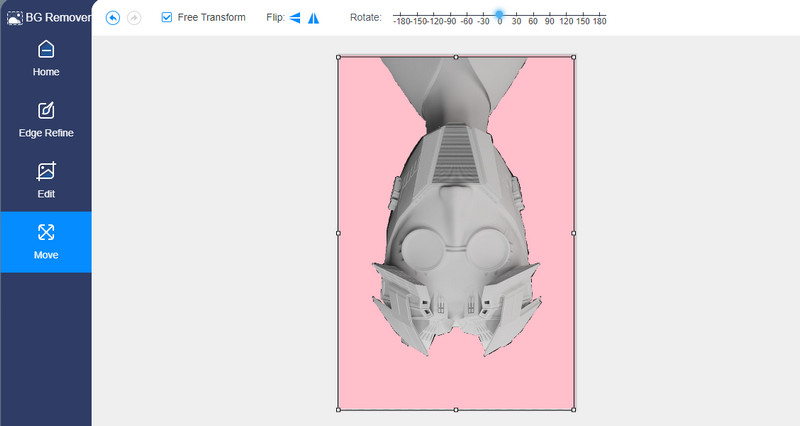
Bước 4. Tải xuống tệp hình ảnh
Tại thời điểm này, bạn có thể lưu công việc của mình bằng cách nhấp vào Tải xuống khuy ao. Kết quả đầu ra sau đó sẽ được lưu trữ trong thư mục máy tính của bạn. Để xử lý một hình ảnh khác, chỉ cần nhấp vào Hình ảnh mới cái nút.
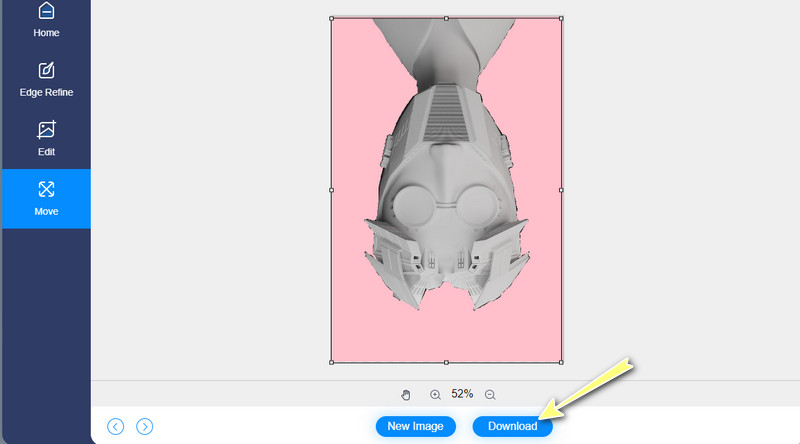
Phần 3. Câu hỏi thường gặp về Xóa nền bằng Procreate
Ứng dụng Procreate có miễn phí không?
Thật không may, Procreate là một công cụ trả phí được thiết kế để vẽ đồ họa raster. Cuối cùng, một trong những tiện ích tuyệt vời của nó là khả năng xóa nền của ảnh. Điều đó có nghĩa là bạn có thể tách nền trước khỏi nền mặc dù có vấn đề về khả năng truy cập. Không phải nghệ sĩ nào cũng sẵn sàng trả mức giá mà công cụ đưa ra. Thật tốt, có những lựa chọn thay thế miễn phí và đơn giản mà bạn có thể có.
Procreate có dành riêng cho iPad không?
Procreate được thiết kế riêng cho các thiết bị iOS. Điều đó có nghĩa là bạn chỉ có thể sử dụng chương trình trên các thiết bị iPad và iPhone của mình. Giả sử bạn muốn chỉnh sửa và xóa nền khỏi màn hình. Trong trường hợp đó, bạn nên cân nhắc sử dụng Vidmore Background Remover Online.
Tôi có thể chỉnh sửa ảnh bằng Procreate không?
Vâng. Nó có vẻ giống như một công cụ vẽ, nhưng nó cũng chia sẻ các công cụ chỉnh sửa ảnh của nó. Bạn cũng có thể xoay, thay đổi kích thước, cắt và rất nhiều tùy chọn tùy chỉnh khác với nó. Do đó, ngoài tính năng xóa phông nền, công cụ này còn được tích hợp các công cụ chỉnh sửa ảnh hữu ích cho bạn.
Phần kết luận
Học tập cách xóa nền trong Procreate không phải là điều bạn cần bận tâm. Có rất nhiều hướng dẫn trong bài đăng này để hướng dẫn bạn và dạy bạn cách. Hơn nữa, bạn sẽ khám phá thêm các tính năng và chức năng của nó khi tìm hiểu sâu về ứng dụng. Giờ đây, bạn có thể nhanh chóng xóa nền không mong muốn bằng cách sử dụng một số trình chỉnh sửa ảnh tốt nhất như Procreate.
Trong khi đó, một số lại thấy tốn kém khi các phương pháp khác có thể giúp bạn xóa nền hiệu quả. Trong khi có những lựa chọn thay thế rẻ hơn, cũng có những lựa chọn không tốn kém gì cả. Một trong những công cụ này là Vidmore Background Remover Online. Nó không chỉ là một công cụ miễn phí mà còn không cần tải ứng dụng, giúp tiết kiệm thời gian và dung lượng bộ nhớ trên thiết bị của bạn. Phần tốt nhất là bạn cũng có thể truy cập một số tùy chọn chỉnh sửa ảnh chỉnh sửa cơ bản để tạo ra những bức ảnh đẹp và bắt mắt.



